OPDATERING: Apple har ændret processen for at oprette et USB-installationsprogram med OS X Mavericks, og metoden nedenfor virker ikke længere. For OS X Mavericks, se denne opdaterede proces.
Med udgivelsen af OS X 10.7 Lion i 2011 opgav Apple officielt fysiske medier til deres operativsysteminstallationer. I stedet for en traditionel disk kunne kunder nu købe og downloade OS X direkte fra Mac App Store. Denne tilgang medførte mange fordele, såsom ikke at skulle beholde og beskytte en fysisk disk, øjeblikkelig adgang til OS, når det blev købt i stedet for at skulle vente i kø, og server-side opdateringer til det downloadbare installationsprogram, så den nyeste version af OS X er altid installeret ved opdatering af nye maskiner.
Men hvad hvis du lige har installeret en ny harddisk i din Mac og ikke har nogen version af OS X med Mac App Store? Eller hvad hvis du ikke har en pålidelig internetforbindelse? I disse tilfælde er det altid bedst at have en fysisk lokal kopi af OS X-installationsprogrammet. Sådan opretter du dit eget USB- eller DVD-installationsprogram til OS X.

Først skal du købe en kopi af OS X fra Mac App Store, hvis du ikke allerede har en. Bemærk, at du altid kan gendownloade den version af OS X, der fulgte med din Mac, gratis.
Fra datoen for denne artikel er OS X 10.8 Mountain Lion det nuværende operativsystem, selvom det nyligt annoncerede OS X 10.9 Mavericks er lige rundt om hjørnet. Hvis du allerede har købt OS X, skal du åbne Mac App Store og gå over til fanen "Køb". Find din ønskede version af OS X på listen, og klik på knappen "Download" til højre.
OS X er en multi-gigabyte fil, så downloadprocessen kan tage et stykke tid afhængigt af din forbindelseshastighed. Når det er færdigt, starter OS X Installer automatisk. Afslut det ved at trykke på Kommando+Q; vi har ikke brug for installationsprogrammet, kun hvad der er inde i det.

Åbn Finder, og naviger til mappen Programmer. Her finder du en app, der hedder "Installer OS X 10.8 Mountain Lion" eller noget lignende afhængigt af den version af OS X, du har downloadet fra Mac App Store. Højreklik (eller kontrol-klik) på denne fil, og vælg "Vis pakkeindhold." Dette vil afsløre "indvolden" af installationsprogrammets applikationspakke.
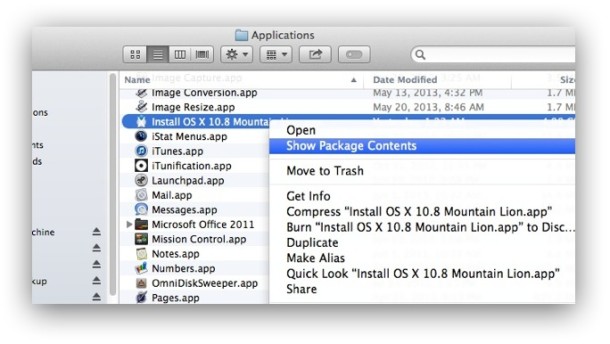
Bore ned til Indhold > SharedSupport og find filen "InstallESD.dmg". Dette er det diskbillede, vi skal bruge for at oprette en lokal OS X-installationsdisk eller USB-drev. Kopier det fra installationspakken til dit skrivebord.
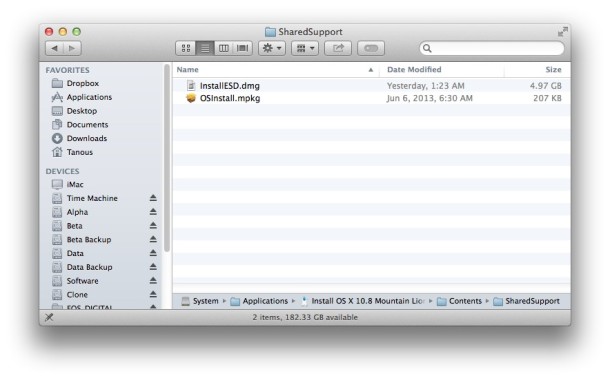
Nu skal du beslutte, hvad du vil bruge til dit installationsmedie. Et USB-drev er hurtigt og holdbart, men du kan også brænde billedet til en bootbar dual-layer DVD. En ekstern harddisk er også en mulighed, selvom du gerne vil oprette en partition specifikt til OS X Installer for ikke at spilde hele drevets kapacitet. For vores eksempel bruger vi et USB-drev.
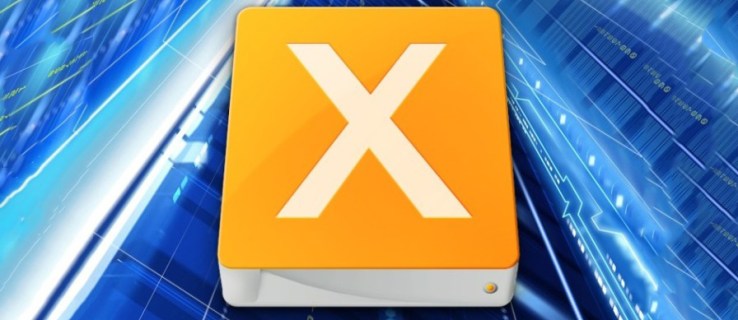
Opret et OS X USB-installationsprogram
Monter dit drev eller den valgte disk på din Mac og start Diskværktøj. Find dit måldrev på listen til venstre, og vælg fanen "Gendan" til højre. Du vil se to felter: Kilde og Bestemmelsessted. Træk InstallESD-billedet fra dit skrivebord og slip det over kildeboksen, træk derefter USB-drevet fra listen i Diskværktøj og slip det på destinationsboksen.
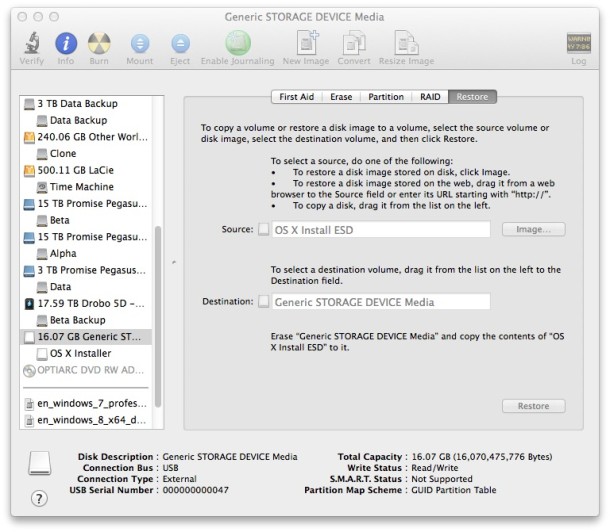
Dette fortæller Diskværktøj, at vi vil tage indholdet af OS X Installer-billedet og kopiere det nøjagtigt til vores USB-drev. Trykke Gendan for at starte processen. Diskværktøj vil advare dig om, at denne proces vil slette indholdet af dit USB-drev og bede dig om bekræftelse. Trykke Slette. Diskværktøj vil derefter bede om en administratoradgangskode. Indtast den, og læn dig derefter tilbage og vent på, at gendannelsen er fuldført.
Opret en OS X Install DVD
For at oprette en installations-dvd skal du indsætte en tom dual-layer-dvd og åbne Diskværktøj. Vælg "Billeder" fra menulinjen og derefter "Brænd". Diskværktøj vil spørge dig, hvilket billede du vil brænde. Naviger til dit skrivebord og vælg den InstallESD-fil, du kopierede tidligere, og klik derefter på "Brænd" for at starte processen.
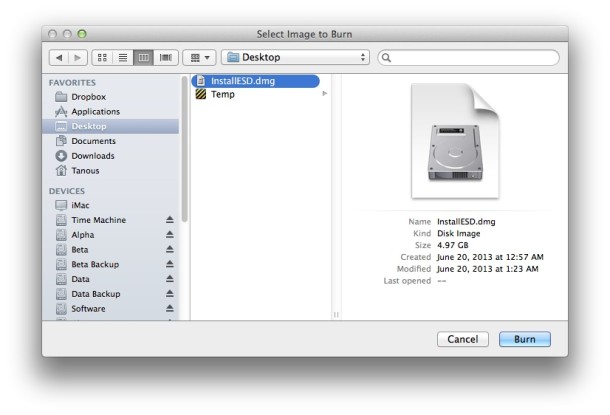
Når begge trin er gennemført, har du et bootbart OS X-installationsprogram, som du kan bruge til hurtigt at opgradere dine Mac'er i fremtiden uden at skulle downloade installationsprogrammet fra Mac App Store.
For at bruge det, indsæt din disk eller tilslut dit USB-drev til din Mac. Genstart derefter Mac'en, mens du holder nede Alt/Option tasten på dit tastatur. Bliv ved med at holde tasten nede, indtil Mac Boot Manager starter og viser dig de tilgængelige boot-diske. Vælg dit DVD- eller USB-installationsprogram, og tryk på Retur. OS X-installationsprogrammet starter nu, og du vil have mulighed for at udføre gendannelsesoperationer eller slette Mac-drevet og installere en ny kopi af OS X.









